本サービスは,さくらインターネットウェブホスティングサービスの後継サービスです. 移行については, 認証サイト をご覧ください.不明な点は,学術情報基盤センターまでと問い合わせいただきますようお願いします.
1. はじめに
教育基本法の第七条 や 学校教育法の第八十三条に基づき, 「その成果を広く社会に提供することにより、社会の発展に寄与する」ために,本サービスを利用できます.
第七条 大学は、学術の中心として、高い教養と専門的能力を培うとともに、深く真理を探究して新たな知見を創造し、これらの成果を広く社会に提供することにより、社会の発展に寄与するものとする。
2 大学については、自主性、自律性その他の大学における教育及び研究の特性が尊重されなければならない。
出典:教育基本法 第七条
第八十三条 大学は、学術の中心として、広く知識を授けるとともに、深く専門の学芸を教授研究し、知的、道徳的及び応用的能力を展開させることを目的とする。
② 大学は、その目的を実現するための教育研究を行い、その成果を広く社会に提供することにより、社会の発展に寄与するものとする。
出典: 学校教育法 第八十三条
研究室やプロジェクトなどでホームページを開設するときに、学術情報基盤センター(以下センター)が仮想化ウェブホスティングサービスとして提供します。 研究室でウェブサーバなどのハードウェアを準備する必要がありません。 FTPプロトコルでセンターが指定するFTPサーバにコンテンツをアップロードするだけで、ホームページを開設できます。 センターが提供しているさくらインターネットウェブホスティングサービスの後継サービスとなります。 本サービスは、レンタルサーバに使用により、停電によるサービス停止などもなくなります。 なお、基本的な使用方法は、さくらインターネットが提供するヘルプに準じます。
学生など多くの利用者で頻繁にコンテンツを更新したい場合
利用者アカウントを共有するとは,セキュリティ低下を招きます.ミドルウェアとして,CMSを導入し,管理者(利用者)が適切にユーザ管理をしてください. または,教育用アカウント(WebClass)で利用できる教育用公開ウェブサービスを検討してください. 教育用公開ウェブサービスでは,ユーザIDを利用者側で発行・管理する必要がないので,アカウント情報の漏洩によるリスクを低減できる効果が期待されます.
2. 利用ガイドライン
2.1.利用目的
研究室やプロジェクトなどにおいて情報発信を目的としての利用に限ります。
2.2.禁止事項
以下の行為は,本サービスの運用に支障をきたしますので,行わないでください.
- 個人情報や重要機密情報の保存を目的としての利用する行為
- レンタルサーバの約款で禁止されている事項
- セキュリティインシデント発生時の対応が複雑になるので、本サービスでは収益事業とみなされる行為をしないでください。
- 本サービスの運用において,センターの業務が大幅に増加し,事実上,運用に支障をきたす行為
- 本サービスの運用において,法令に抵触する可能性のある行為
2.3.コンテンツの取扱
- センターは申請に基づきレンタルサーバを管理・運用します.
- センターは,利用者のコンテンツを監視・データ移行・削除する義務を負うものではありません.
- 利用者が,オンライン上に掲載したコンテンツに関する全ての責任は利用者にあり,センターはコンテンツの情報を監視・削除する義務を負うものではないため,センターがコンテンツを監視・削除しなかったことにより利用者或いは第三者が被った損害について,センターは一切責任を負わないものとします.
- コンテンツの管理・バックアップは利用者で行ってください.
- コンテンツにプログラム等が含まれる場合は,利用者で,セキュリティアップデートを施してください.
- 権利侵害については,特定電気通信役務提供者の損害賠償責任の制限及び発信者情報の開示に関する法律(プロバイダ責任制限法)に準じて対応します. 大学における「プロバイダ責任制限法」については,東北大学 金谷がプロバイダ責任制限法の概要のウェブページで,詳しく述べられています*.
- コンテンツ管理システム(CMS)は,動作を保証しておりません.利用者で管理・運用してください.
- サーバ内のプログラミング言語のバージョンアップに伴うプログラムの修正などは,利用者で行ってください.
- 著作者が卒業または退職したコンテンツについて,著作者の了承を得ずに削除・改変する行為は,著作者人格権を侵害する可能性が高いので,十分に留意してください.
- センターは,コンテンツなどの破損,紛失,改変などにトラブルの責任を一切負いません.
- コンテンツに関する紛争などは,利用者で解決してください.(サーバサイドスクリプトなどのプログラムの問題も含む)
2.4.役務提供の取扱
教育研究活動の中で,利用者側が独自に,コンテンツ管理プログラム(独自のプログラムやCMS)を利用して,多くの利用者がCMSを使用して,情報を発信できる環境を提供することは制限できません. ただし,利用申請書の管理者はコンテンツ管理プログラムの運用状況を把握し,発信者を特定できるようにしておいてください.
3. プラン
以下に示すように,無料プランと有料プランがあります.
- 無料プラン(サーバサイドスクリプト使用不可)
- スタティックなhtmlやcssを使ったページやjavascriptによるクライアントサイドスクリプト※のみを利用する場合です.
- 有料プラン(サーバサイドスクリプト※使用可能)
-
PHP言語やperl言語を使って,サーバ内でプログラムを動作させるcgiやCMS(WordPress, Concrete CMS (concrete5))を使う場合です.
有料プランのサービス利用開始日の目安は,会計処理の都合により,利用申請書の受理から10営業日となります.
利用料金については,センターに相談してください.料金については,プランの比較表をご覧ください.
4. 利用までの流れ
- 1.利用申請
- 利用希望の方は、レンタルサーバWebホスティングサービス2 利用申請書」を記入して、センターまで提出してください。
- 2.ウェブホスティングの設定(無料プラン:1~2営業日, 有料プラン:10営業日程度)
- センターで、申請書の確認後、ウェブホスティングの設定が行われます。
- 3.登録完了通知
- ウェブホスティングの設定が完了すると、必要事項を記述した申請書のコピーが利用者に届きます。この時点で、登録が完了しております。
- 4.コンテンツのアップロード
- 利用者は、サーバへのコンテンツのアップロード手順に従って、ウェブページのデータをサーバにアップロードしてください。
- 5.組織認証型(OV)-SSL暗号化通信(Option)
- 初期状態で,SSLによる暗号化通信のために,無料SSL証明書(Domain Valiadation)のLet’s Encryptが登録されています. 組織認証型(OV)の電子証明書を利用したい方は、組織認証型(OV)の電子証明書によるSSL暗号化通信をご覧ください.
5. 利用申請
レンタルサーバWebホスティングサービス2 利用申請書(以下、申請書) をダウンロードして、太枠内を記述してください。利用者認証を求められたらWebClassのユーザ名とパスワードを入力してください.記述後、申請書をセンターまで提出してください。 希望URL名が既に存在するときは、センタースタッフと相談してください。 なお,URL名には,a~zの文字および0-9の数字,ハイフン(-)を使ってください.
6. サーバへのコンテンツのアップロード手順
6.1 FTPソフトウェアについて
さくらインターネット株式会社が公式でFTPソフトウェアの利用方法を紹介しています。
Windowsで利用できるFTPソフトウェアはFTPソフト・Windowsをご確認ください。
MACで利用できるFTPソフトウェアはFTPソフト・MACをご確認ください。
以下に利用法を紹介している代表的なFTPソフトウェアを示します。
-
【Windows】
- WinSCP
- FileZilla
- NextFTP4
- FFFTP
- Dreamweaver CC (2017, 2019)
-
【MAC】
- Cyberduck 6.9 - Mac OS X
- Fetch 5.6J
- FileZilla 3.39.0 - Mac OS X
6.2 コンテンツアップロード用FTPサーバのパラメータ
表1にコンテンツアップロード用FTPサーバの設定例を示す。 FTPサーバのホスト名は、返却された申請書に記入されれています. ユーザー名および仮パスワードは、返却された申請書の学術情報基盤センター記述欄に記載されています。| 項目 | パラメータ |
|---|---|
| ホスト名 | (返却された申請書に記入されています.)
無料プランの場合 |
| ユーザー名 | (申請書の学術情報基盤センター記述欄に記載のFTPユーザー名) |
| パスワード | (初期パスワードは申請書の学術情報基盤センター記述欄に記載の仮パスワード) |
6.3 FTPソフトウェアについて
FTPソフトウェアを利用してさくらサーバにコンテンツをアップロードすることができます.
6.4 FFFTPによるアップロードの例
図1にFFFTPソフトウェアを起動後の画面を示す。[新規ホスト]をクリックしてください。
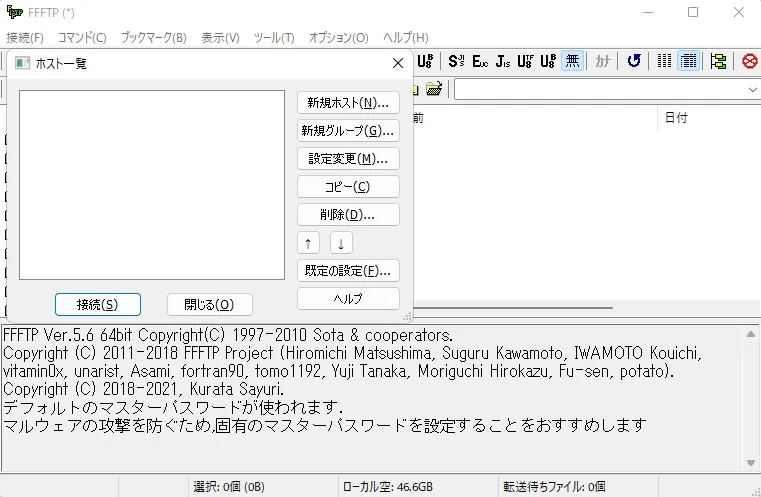
図2にFTPサーバの設定画面を示す。設定名は利用者の識別用なので任意ですが、ここでは、「例:さくらホスティング2」としております。 ホスト名、ユーザー名は,返却された申請書に記載されている情報を入力してください。最後に[OK]をクリックしてください。
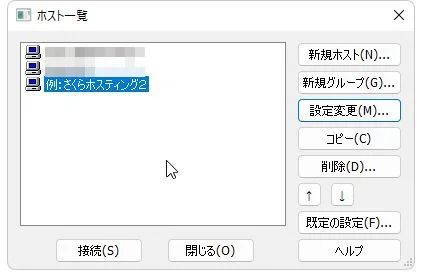
図3にFTPサーバの設定完了後の画面を示す。[接続(S)]ボタンをクリックしてください。
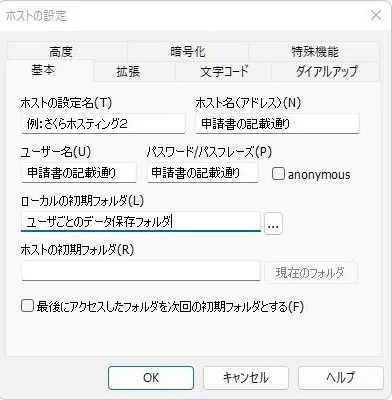
図4にFTPサーバの接続画面を示す。図3にて設定したパスワードが間違えているとパスワード/パスフレーズが要求されるので、パスワードを確認し入力する。
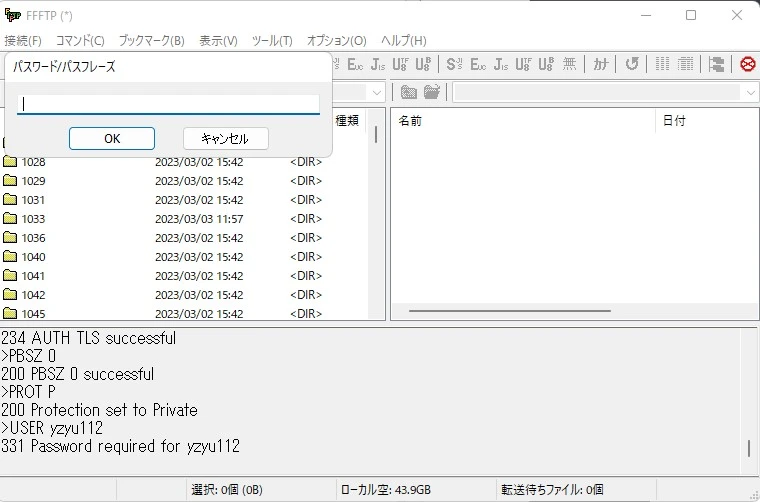
図5に[暗号化の状態の保存]のダイアログウィンドウの画面を示す。 もし、[暗号化の状態の保存]のダイアログウィンドウがポップアップしたら[はい]をクリックする。 環境によっては表示されないことがあります。
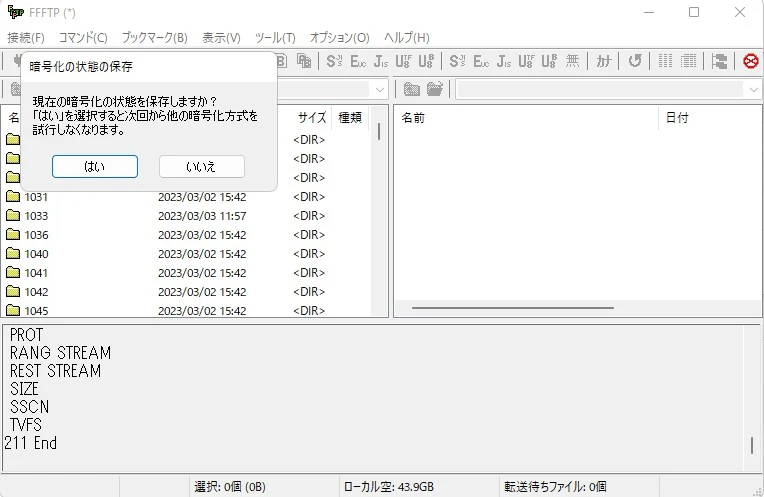
図6にファイル一覧の画面を示す。
以後、下記に示す参考資料に従って、さくらインターネットレンタルウェブサーバにコンテンツをアップロードしてください。
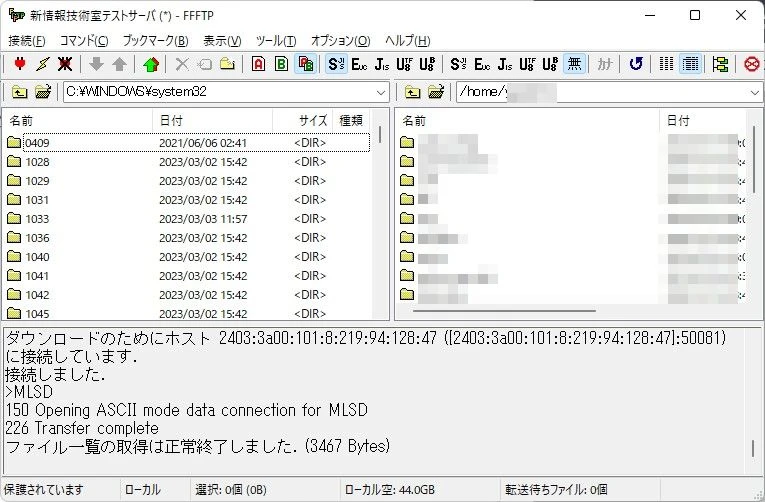
7. パスワードの変更
パスワードの変更はサーバコントロールパネルから行います。 インターネットエクスプローラーやGoogle Chrome, Firefoxなどのウェブブラウザーソフトウェアを使用して、 https://secure.sakura.ad.jp/rscontrol/のウェブページを開いてください。 ドメイン名には申請書の学術情報基盤センター記述欄に記載のドメイン名を入力してください。パスワードは、現在のパスワードを入力してください。 なお、初期パスワードは、申請書の学術情報基盤センター記述欄に記載の仮パスワードになります。次に、[送信する]をクリックしてください。
さくらインターネットサーバコントロールパネルが表示されたら、左側のウィンドウの個人設定のパスワードをクリックしてください。 現在のパスワードと新しいパスワードを入力して、[変更]ボタンをクリックしてください。 以上でパスワードが変更されます。
8. 組織認証型(OV)の電子証明書によるSSL暗号化通信
ウェブホスティングサービスでも電子証明書による暗号化通信ができるようになりました。標準では、無料SSL証明書(Domain Valiadation)のLet’s Encryptが登録されています. 組織認証型の電子証明を使いた場合は,利用者側で準備していただきますようお願いします. 組織認証型(OV)の電子証明書は,国立情報学研究所が提供するUPKI電子証明書発行サービスでも入手可能です(利用負担金は発生しません)。 詳しくは,センターまでご相談ください.
9. 脆弱性情報
- 2023.7.20 WordPress 用プラグイン TS Webfonts for さくらのレンタルサーバにおける複数の脆弱性
- WordPress にログインしているユーザのウェブブラウザ上で、任意のスクリプトを実行される可能性があります.詳しくは,https://jvn.jp/jp/JVN90560760/を閲覧の上,最新版へのバージョンアップをお願いします.
- 2021.2.5 Concrete5 における危険なタイプのファイルの無制限アップロードに関する脆弱性
- concrete5 8.5.2 およびそれ未満 において,「情報を取得される、情報を改ざんされる、およびサービス運用妨害 (DoS) 状態」にされる可能性があります. 詳しくは,https://jvndb.jvn.jp/ja/contents/2020/JVNDB-2020-010790.htmlを閲覧の上,最新版にアップデートしてください.
- 2020.9.30 Concrete5 におけ危険なタイプのファイルの無制限アップロードに関する脆弱性
- concrete5 8.5.3未満において,「情報を取得される、情報を改ざんされる、およびサービス運用妨害 (DoS) 状態」にされる可能性があります. 詳しくは,https://jvndb.jvn.jp/ja/contents/2020/JVNDB-2020-008880.htmllを閲覧の上,最新版にアップデートしてください.
- 2019.8.24 Concrete5 5.6.xの公式サポート終了日
- Concrete5 5.6.xは,2019.8.24をもって,サポート終了となっております.サポート版に,バージョンアップをしてください.
よくある質問
- Q1. WordPressなどのバックアップは、センターで行っていただけますか?
- いいえ.WordPressやConcrete5などのCMSのバックアップは、センターではできません. WordPressやConcrete5などのCMSはデータベースを使用します.センターでは、利用者側でインストールしたCMSの管理者パスワードやデータベースのパスワードを把握することはできません.利用者側でバックアップを行ってください. また,レストアも,利用者側で行ってください.
- Q2. 有料プランの最低利用期間を教えてください.
- 有料プランの最低利用期間は、1年間となります.
- Q3. WordPressのバックアップを取りたいのですが,WordPressのパスワードを忘れました.センターで分かりますか?
- WordPressは,利用者側でインストールしたコンテンツ管理システムです.インストール時に,管理者パスワードを求められると思います.センター側では,WordPressのユーザIDやパスワードを調べることは出来ませんので,利用者側で解決するようにお願いします.
- Q4. ユーザ認証サイトを作りたいのですか?
- 試験運用中の「教育用公開ウェブサービス」では,教育のために,本学の教育用アカウントを利用した認証サービスを展開できます. ベータテスト中ですので,センターまでご相談いただけますようお願いします.
- Q5. コンテンツデータの保証はありますか?
- コンテンツデータなどの保証はありません.利用者側で,バックアップをとるようにしてください.
- Q6. 「特定電気通信役務提供者」とはだれですか?
-
発信者に,ウェブホスティングの行う者や電子掲示板の管理者などです.詳しくは,総務省の「特定電気通信役務提供者の損害賠償責任の制限 及び発信者情報の開示に関する法律 -解説-」の2ページをご覧ください((関連:2.4).
④「特定電気通信役務提供者」
「特定電気通信役務提供者」とは、ウェブホスティングを行う者や電子掲示板の管理者など、特定電気通信の用に供される電気通信設備を用いて他人の通信を媒介している者等である。第2条において定義される。
出典:総務省, 特定電気通信役務提供者の損害賠償責任の制限 及び発信者情報の開示に関する法律 -解説-, p. 2, 平成29年1月更新. - Q7. CMSのアクセスログは,センターで記録していますか?
- いいえ.CMSのアクセスログは,CMSの機能を使って記録してください.標準では,ユーザログが記録できない場合もあります.必要に応じて,プラグインなどを追加してください.
- Q8. ftpでアップロードできないときは,どうすればよろしいですか?
- レンタルサーバのftpサービスとの相性問題のようです.2つの解決策があります.1つ目は,無線LANルータを介さずに,直接,有線LANに接続すると解決しました. 2つ目は,無線LANルータのIPv6ブリッジ接続を有効にしてください.設定例は,WIFIルータ/ブロードバンドルータのPPPoE接続の手順をご覧ください.
- Q9. 学内サーバに比べて,セキュリティが低下しませんか?
-
学内ネットに接続された公開ウェブサーバに比べて,学内LANへのアクセスは困難です.
一般的なインターネットサーバの概念図を図に示す.一般に,学内や社内ネットワークに,ファイアーウォールやサーバを設置した場合,図のフロントエンドサーバセグメント(DMZ)に設置されたWebサーバが攻撃される.Webサーバを踏み台にして,重要情報が蓄積されているデータベースやストレージサーバが攻撃を受け,情報が窃取されるとされている.
レンタルサーバWebホスティングサービス2 では,学内ではなく,学外のWebサービス用のレンタルサーバを使用している.学外のサーバから学内ネットワークへのアクセスは,ファイアーウォールでブロックされるために,不可能に等しい.仮に,レンタルサーバが攻撃を受けて踏み台にされても,学内LANへの直接侵入はできないようになっている.
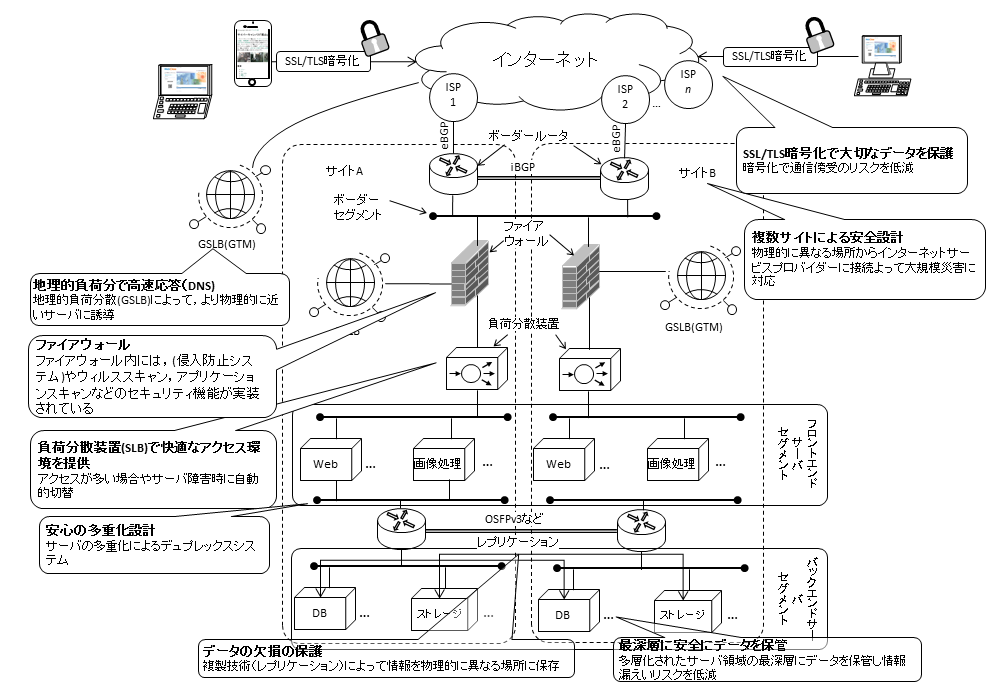
図 インターネットサーバの概念図 ©Copyright Tomohiro Ito, C1 laboratory all rights reserved.
参考資料
変更履歴
- , 初版公開.
- , 脆弱性情報を追加.
- , よくある質問に追記・改善